Sådan aktiverer du Always On Display-funktionen på din Galaxy-telefon
Skærmen på Galaxy-telefonen er indstillet til at slukke, når den ikke er i brug, og vises kun, når du trykker på telefonskærmen. Du kan dog indstille enheden til at vise oplysninger, mens skærmen er slukket. Se vejledningen nedenfor for at konfigurere denne funktion, som er Always On Display-funktionen.
Inden du prøver nedenstående anbefalinger, skal du kontrollere, om enhedens software og relaterede apps er opdateret til den nyeste version. For at opdatere din mobile enheds software, skal du foretage følgende trin:
Trin 1. Gå til Indstillinger > Softwareopdatering.
Trin 2. Tryk på Download og installer.
Trin 3. Følg instruktionerne på skærmen.
Aktiver Always On Display-funktionen
Når skærmen er slukket, kan du se oplysninger såsom et ur eller en kalender eller styre musikafspilning på skærmen. Du kan også se notifikationer for nye beskeder eller ubesvarede opkald.
Som standard vises Always On Display kun, når du trykker på skærmen. Følg disse trin for at ændre indstillingerne, så skærmen kan vises kontinuerligt eller i et bestemt tidsrum.
Trin 1. Start appen Indstillinger, og vælg derefter på Låseskærm.
Trin 2. Tryk på Always on Display.
Trin 3. Tryk på kontakten øverst på skærmen for at slå den til, og vælg derefter den tilstand, der passer bedst til dine behov.

- Tryk for at vise: Always On Display vises i kort tid, efter du har trykket på skærmen.
- Vis altid: Always On Display vil blive vist konstant, når telefonen er låst.
- Vis som planlagt: Du kan konfigurere en tidsplan for, hvornår Always On Display vises. For eksempel kan du få den til at vises om dagen, men slukke om natten.
Bemærk:
- Lysstyrken på Always On Display kan ændre sig automatisk afhængigt af lysforholdene.
- Always On Display er optimeret til at bruge meget lidt batteri. Enhver indstilling, der holder skærmen tændt længere, vil bruge mere batteri.
- Indstillingen Always On Display kan være nedtonet, hvis du har aktiveret strømsparetilstand.
Når du modtager en besked, et ubesvaret opkald eller en app-besked, vises et meddelelsesikon. Dobbelttryk på meddelelsesikonet for at se meddelelser om Always On Display.
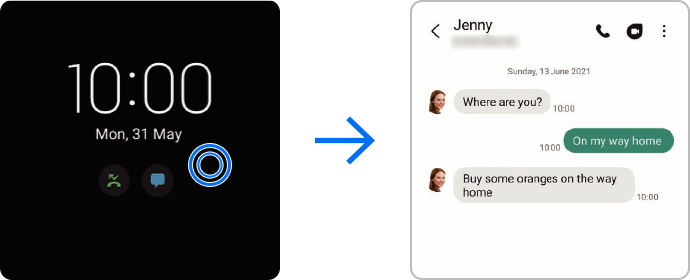
Bemærk: Hvis skærmen er låst, skal du låse den op for at se meddelelser.
Du kan deaktivere Always On Display på skærmen Indstillinger, ligesom du aktiverede det. En anden måde er blot at tænde og slukke for det i meddelelsespanelet. Følg trinene herunder for at gøre dette.
Trin 1. Åbn meddelelsespanelet, stryg nedad.
Trin 2. Tryk på knappen Always On Display for at deaktivere den.
Trin 3. Hvis du ikke kan finde Always On Display, skal du trykke på ikonet Tilføj (+) og trække knappen hen over for at tilføje det.
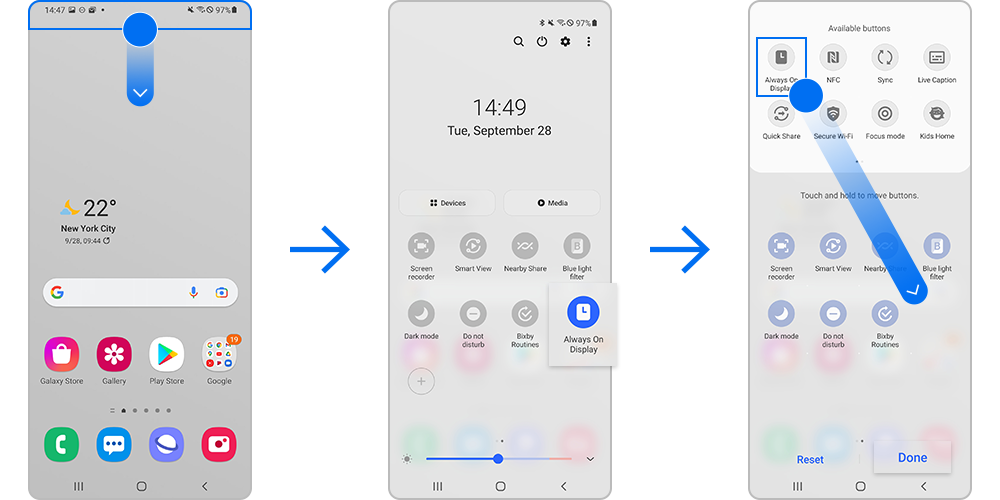
Bemærk: Enhedsskærmbilleder og menu kan varierer afhængigt af enhedens model og softwareversion.
Tak for din feedback
Besvar venligst alle spørgsmål.
